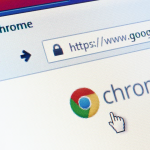Το Gmail είναι μια από τις πιο δημοφιλείς υπηρεσίες ηλεκτρονικού ταχυδρομείου παγκοσμίως, προσφέροντας πολλές δυνατότητες για καλύτερη οργάνωση των μηνυμάτων σας. Μια από αυτές είναι η αυτόματη αρχειοθέτηση των email, που σας βοηθά να κρατάτε το εισερχόμενό σας καθαρό χωρίς να χάνετε σημαντικά μηνύματα.
Τι σημαίνει αρχειοθέτηση στο Gmail;
Η αρχειοθέτηση στο Gmail μετακινεί το email από το φάκελο Εισερχόμενα σε έναν γενικό φάκελο Όλα τα μηνύματα (All Mail), χωρίς να το διαγράφει. Έτσι, το μήνυμα εξακολουθεί να υπάρχει και μπορείτε να το αναζητήσετε ή να το επαναφέρετε εύκολα.
Πώς να αρχειοθετήσετε αυτόματα τα email
Η πιο εύκολη μέθοδος είναι να χρησιμοποιήσετε φίλτρα που θα εφαρμόζονται αυτόματα κατά την παραλαβή των email.
- Σύνδεση στο Gmail από υπολογιστή.
- Κάντε κλικ στο γρανάζι επάνω δεξιά και επιλέξτε “Δείτε όλες τις ρυθμίσεις” (See all settings).
- Πηγαίνετε στην καρτέλα “Φίλτρα και αποκλεισμένα διευθύνσεις” (Filters and Blocked Addresses).
- Πατήστε “Δημιουργία νέου φίλτρου” (Create a new filter).
- Ορίστε κριτήρια, όπως αποστολέα, λέξεις κλειδιά ή θέματα, για τα email που θέλετε να αρχειοθετούνται αυτόματα.
- Κάντε κλικ στο “Δημιουργία φίλτρου” (Create filter).
- Στο νέο παράθυρο, επιλέξτε την επιλογή “Παράλειψη Εισερχομένων (Αρχειοθέτηση)” (Skip the Inbox (Archive it)).
- Επιλέξτε επίσης “Εφαρμογή και σε αντίστοιχα μηνύματα” (Also apply filter to matching conversations) αν θέλετε να αρχειοθετηθούν και τα υπάρχοντα.
- Τέλος, πατήστε “Δημιουργία φίλτρου”.
Πλεονεκτήματα της αυτόματης αρχειοθέτησης
- Κρατάτε το εισερχόμενό σας οργανωμένο και λιγότερο φορτωμένο.
- Τα σημαντικά μηνύματα παραμένουν προσβάσιμα μέσω αναζήτησης.
- Μπορείτε να εστιάσετε στα πιο επείγοντα email.
Η αυτόματη αρχειοθέτηση στο Gmail είναι ένα ισχυρό εργαλείο που βοηθά να διαχειρίζεστε καλύτερα τα email σας, εξοικονομώντας χρόνο και προσφέροντας καλύτερη οργάνωση στην καθημερινή σας επικοινωνία. Με λίγα απλά βήματα, το inbox σας μπορεί να γίνει πιο λειτουργικό και λιγότερο αγχωτικό.